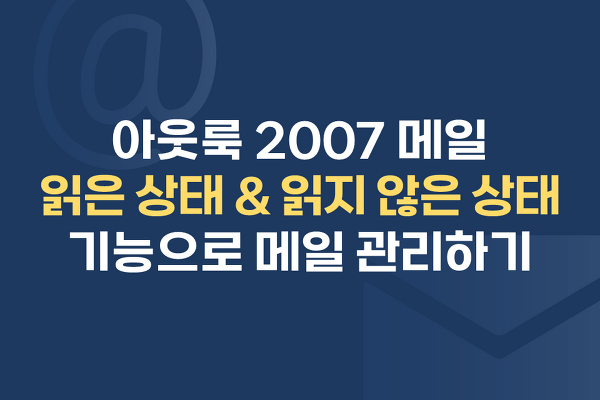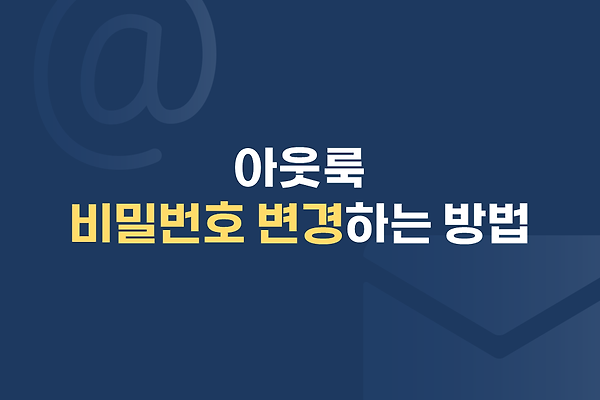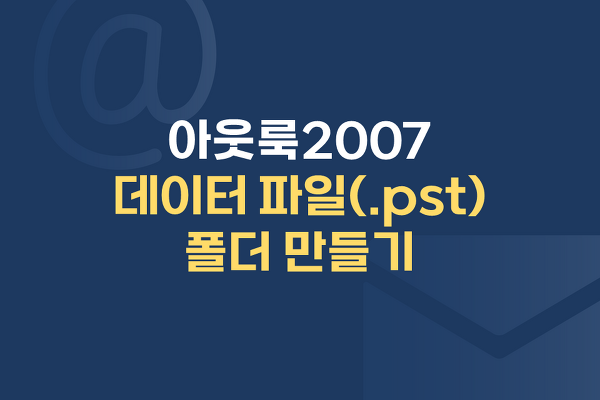안녕하세요. 메일플러그입니다.
메일 사용의 가장 큰 장점은 단연, "편리한 의사소통"이겠죠?
시간과 공간의 제약 없이 문서를 주고 받을 수 있기에 업무를 진행하는데 있어 가장 필요한 서비스 입니다.
상대방과 메일을 주고 받는 것 까진 좋은데.. 원치 않은 정크메일(혹은 스팸메일)을 받으면 참 당황스럽기도 합니다.
모르는 사람으로부터 받은 메일, 광고성 메일 그리고 바이러스를 품고 있는 메일 등 출처가 불분명한 메일은 성가시기만 하죠..
그렇다고 모든 스팸메일을 삭제한다는 것은 귀찮을 뿐만 아니라 시간을 낭비하는 것이죠!
이를 해결하기 위한 방법은 바로! "스팸메일 설정" 입니다. 원치 않은 메일을 "스팸메일"로 설정 한다면 어느정도 수신하는데 제한을 둘 수 있습니다.
인터넷 메일에서의 스팸메일 설정은 비교적 쉽게 찾을 수 있지만,
아웃룩 상에서의 정크메일(스팸메일)설정은 꼭꼭 숨어져있기 때문에 찾기 어려우셨을 것이라 예상이 되는데요.
지금부터 아웃룩 상에서의 정크메일 설정하는 방법을 소개하겠습니다.
[정크 메일 발신자 목록 추가하기]
STEP 01. 먼저, [받은 편지함]폴더에서 정크 메일로 설정하려는 메일을 클릭하세요.
[동작] → [정크메일] → [수신 거부 목록에 보낸 사람 추가]를 클릭하세요.
STEP 02. [수신 거부 목록에 보낸 사람 추가] 버튼을 누르면
아래와 같은 메시지 팝업 창이 보이며, 자동으로 정크함으로 이동 됩니다.
※주의. 잘못하여 어떤 사람의 메일을 스팸 메일로 지정해 놓는다면, 그 사람에게서 오는 모든 메일이 아웃룩에서 받자마자 삭제가 될 수 있습니다. 이를 해제하기 위해서는 [도구] > [옵션] > [정크메일] > [수신거부] > [제거]에서 해당 메일 주소를 제거 해야 합니다.
수동 설정이 아닌 필터 설정은 아래와 같습니다.
[정크 메일 필터 설정하기]
STEP 01. [도구] > [옵션]을 클릭하세요.
STEP 02. 옵션 창에서 [기본설정] > [정크 메일]을 클릭하세요.
STEP 03. 아래와 같은 "정크 메일 옵션" 창이 보이시나요?
수신 거부 목록에 보낸 사람을 추가하기 위해서는 [수신거부] > [추가]버튼을 클릭하세요.
STEP 04. 정크 메일(스팸메일)을 보낸 사람의 전자 메일 주소나 도메인을 입력하고 [확인]버튼을 클릭하세요.
해당 포스팅은 아웃룩 2007기준으로 작성되었지만, 아웃룩 버전별 약간의 차이가 있을 뿐 설정 방법은 동일합니다.
아웃룩 2010, 아웃룩 2013 등에서도 정크메일 설정을 진행하여 스팸메일 수신을 줄여보세요 : )
'아웃룩 사용법 > 2007' 카테고리의 다른 글
| #아웃룩2007# 메읽 읽은 상태 or 읽지 않은 상태, 메일 관리 법 (0) | 2015.06.11 |
|---|---|
| <아웃룩 설정> 아웃룩 비밀번호 변경 방법 (1) | 2015.06.02 |
| [아웃룩2007] 아웃룩 데이터 파일(.pst) 폴더 만들기# (0) | 2015.02.26 |
| [지메일 아웃룩 설정] 지메일 아웃룩 계정 설정 방법★ (36) | 2015.01.29 |
| [아웃룩 설정] 네이버 아웃룩 설정 방법, 네이버 아웃룩 어떻게 설정하지? (0) | 2015.01.28 |